こんにちは、さち です。
先日、サイトの編集をしているときに「SSL」に関する設定を試していて、https でなく http でアクセスしたいことがありました。
しかし、http でアクセスしても、なぜか自動で https に転送されてしまいます。
もちろん、サーバー側で「SSL」は無効にしてあります。どうしたらいいの……?
「https」に転送されてしまう
下記の操作で使っているウェブブラウザーは「Firefox」です。
解決方法
下記の操作で使っているウェブブラウザーは「Firefox」です。
- メニューの「履歴」→「すべての履歴を表示」と進みます。(ショートカットキーは Ctrl + Shift + H キー)

- 「今日」の履歴を表示します。

httpsに転送されてしまうサイトを履歴から削除します。
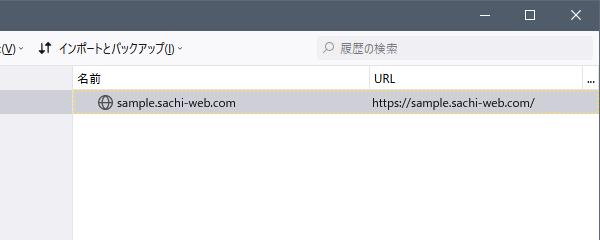
- これで、
httpでアクセスすると……

- 転送されずに、
httpでサイトにアクセスできました。

結局、この現象の原因は「HSTS(HTTP Strict Transport Security)」という機能でした。
この機能によって、サーバー(サイト)からウェブブラウザーに『次回から常に https でアクセスしろ』という指示が出るため、http でのアクセスができなかったのです。
Firefox の履歴を消すことで、そのサイトの HSTS の設定も削除されて、再び http でアクセスできるようになったわけですね。
ちなみに、ウェブブラウザーが「Chrome」の場合は「履歴」を削除するだけではダメで、「HSTS」の設定データを削除しないといけません。今回は「Firefox」の話なので詳細は書きません。知りたい人は「検索」してみて下さい。



コメント